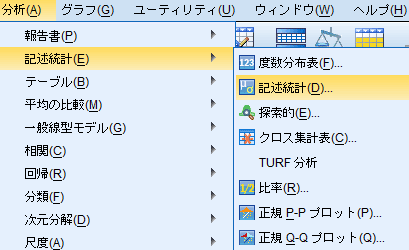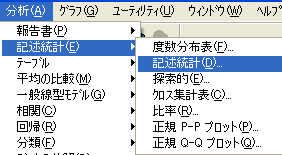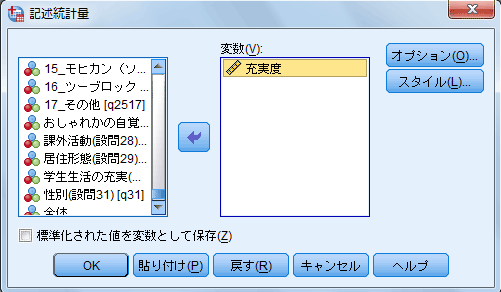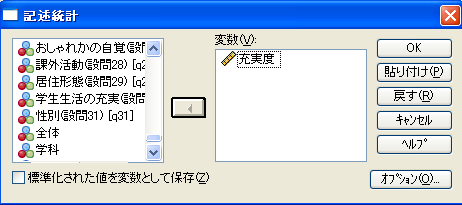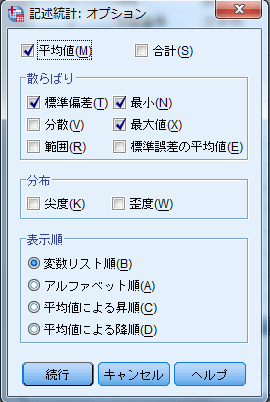【目次|SPSSの使い方】へ
記述統計 (DISCRIMINANT)
【用途】量的変数の単純集計
【データ】國學院大学 経済学部「アンケート調査」 2012年度「髪型についての調査」【を開く】設問30「あなたの学生生活は充実していると思いますか」を
compute 充実度=q30*-1+6.
という式の[変数の計算]により算出した充実度の記述統計を例示する。表1に示したように、充実度は「充実していない」(4.9%)に1点、「あまり充実していない」(6.6%)に2点、「普通である」(26.7%)に3点、「まあまあ充実している」(37.9%)に4点、「充実している」(23.9%)に5点を与えた順序尺度である。
|
表1 学生生活の充実(設問30) と 充実度 のクロス表 |
| |
充実度 |
合計 |
|
1.00 |
2.00 |
3.00 |
4.00 |
5.00 |
|
学生生活の充実(設問30) |
1_充実している |
度数 |
0 |
0 |
0 |
0 |
102 |
102 |
|
2_まあまあ充実している |
度数 |
0 |
0 |
0 |
162 |
0 |
162 |
|
3_普通である |
度数 |
0 |
0 |
114 |
0 |
0 |
114 |
|
4_あまり充実していない |
度数 |
0 |
28 |
0 |
0 |
0 |
28 |
|
5_充実していない |
度数 |
21 |
0 |
0 |
0 |
0 |
21 |
|
合計 |
度数 |
21 |
28 |
114 |
162 |
102 |
427 |
|
% |
4.9% |
6.6% |
26.7% |
37.9% |
23.9% |
100.0% |
|
【手順】(IBM SPSS Statistics 23でもほぼ同一)
- メニューバーの[分析]を選択し、ドロップダウン・リストから[記述統計]を、その右のドロップダウン・リストから[記述統計]を選択する(図1)。
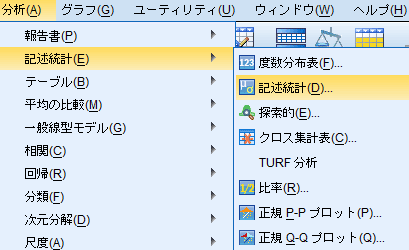 |
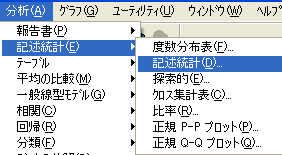 |
| 22版 | 15版 |
|---|
| 図1 [記述統計]の選択 |
|---|
- [記述統計量]ダイアログ・ボックスで(図2)、(1)左側の変数リストから集計対象とする変数をクリックし、(2)右向き(この図では変数を選択した後なので左向きになっている)の矢印(※15版以前ならば三角形)のボタンをクリックすると、(3)右側の変数ボックスに表示される。デフォルトの統計量・レイアウトでよければ、[OK]ボタンをクリックする。
※複数の変数を一度に選択したい時には、ドラッグしていくか、シフトキーを押しながらカーソルキーを移動していく(他の統計手続でも同様)。
もしも、集計する必要がない変数を右側の変数ボックスに選択してしまった場合には、その変数をクリックして、左向きになった16版以降ならば矢印、15版以前ならば三角形のボタンをクリックすると左側の変数リストに戻り集計対象から除外される。
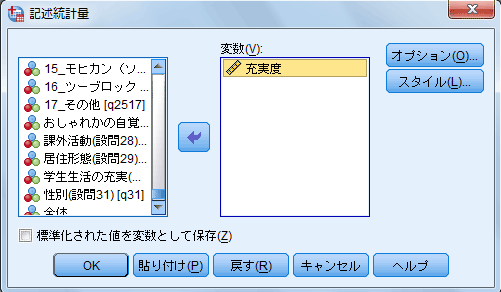 |
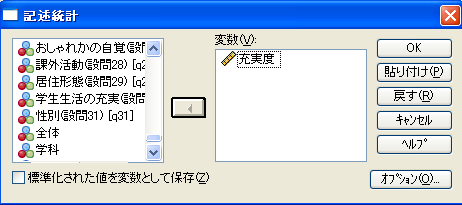 |
| 22版 | 15版 |
|---|
| 図2 [記述統計量]ダイアログ・ボックス |
|---|
- 度数、最小値、最大値、平均値、標準偏差以外の、合計、分散、範囲、標準誤差、尖度、歪度という統計量が必要な時、または、変数リスト順以外に変数をソートしたい場合には、[オプション]ボタンをクリックして指定する(図3)。
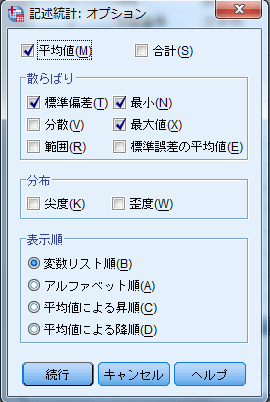 |
 |
| 22版 | 15版 |
|---|
| 図3 [記述統計:オプション]ダイアログ・ボックス |
|---|
【デフォルトの出力】記述統計の標準出力統計量は、左側から、変数名(指定してあれば変数ラベル)、度数、最小値、最大値、平均値、標準偏差である。
【出力例】
充実度の平均値は、(「充実していない」1点*21人+「あまり充実していない」(6.6%)に2点*28人+「普通である」(26.7%)に3点*114人+「まあまあ充実している」4点*162人+「充実している」5点*102人)/427人で、3.6932となり、「まあまあ充実している」より少し低い充実度であった。
表2 充実度の記述統計量(21版)
|
記述統計量 |
| |
度数 |
最小値 |
最大値 |
平均値 |
標準偏差 |
|
充実度 |
427 |
1.00 |
5.00 |
3.6932 |
1.05796 |
|
有効なケースの数 (リストごと) |
427 |
|
|
|
|
|
Copyright: text 2000-2015 by Michio Ogiso, graphics by 1999-2009 SPSS Japan, 2010-2013 IBM Corp., Revised on 26. Oct. 2015
【先頭行へ】
【目次|SPSSの使い方】へ